Hvis du arbejder på en vis applikationsudviklingprojekt nedefra, kan det være en god idé at oprette et komplet og detaljeret hjælpedokument for at få dit publikum til at forstå kernen i applikationen, med angivelse af systemkrav, hjælpeemner, fejlfinding af problemer og problemer osv. Selvom du kan begynde at skrive hjælpemanualen i enhver tekstbehandler og derefter offentliggøre den i PDF-format til generisk distribution. Hvis der kræves bekvemmelighed og professionel måde at oprette hjælpemanual til, HelpNDoc kommer i spil. Det er et gratis værktøj, som i høj grad vil hjælpe dig med at skrive professionel hjælpehåndbog til din ansøgning uden stor indsats.
Grænsefladen er ret spiret op med altde små detaljer, du ikke har råd til at gå glip af. Anvendelse er også temmelig enkel, det kommer med en fuldt udstyret Word-processor, der bærer alle de muligheder, funktioner og værktøjer, der er vigtige for at skabe professionel manual. Ved første gangs brug beder det dig om at oprette et nyt projekt til at begynde med. Indtast et passende navn på projektet for at starte med hjælp til at skrive hjælp.
Du ser grundlæggende indstillinger for det nyoprettedeprojekt, der inkluderer; Generelle, Windows-, HTML- og PDF-indstillinger. Under Generel indstilling kan du ændre projekttitel, sidefod under / Copyright, standardemne, skrifttypeindstillinger osv. Under Windows-indstillinger kan du ændre størrelse og placering, synlige knapper og indstille navigationsruden i den hjælpemanual, du opretter. Fra HTML-vinduet kan du ændre overskriftstekst, pladsindhold for hovedindhold, sidefod og TOC. Under PDF-vindue kan du indstille Sidelayout, Sidetilstand, Vinduesposition, indstille komprimeringsniveau, aktivere kryptering osv. Når alle indstillinger er på plads, skal du gå til hovednavigationsruden for at begynde at skrive hoveddokumentets indhold.
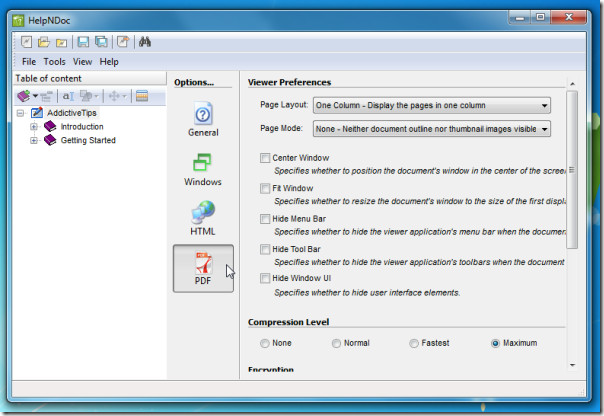
Den vigtigste navigationslinje indeholder alle de grundlæggendeelementer i hjælpemanual, hvoraf nogle er; Velkommen, Hvad er nyt, Systemkrav, Få hjælp osv. Du kan imidlertid altid oprette et nyt emne eller et underordnet emne af et eksisterende ved at højreklikke i navigationslinjen og vælge en passende mulighed. Den funktionsrige Word-processor kan ses i hovedvinduet, den inkluderer næsten hver & hver funktion i en fremtrædende tekstbehandler som MS Word osv. Fra den nederste del af vinduet kan du indsætte eksternt link, emne-id, kontekst Antal osv.
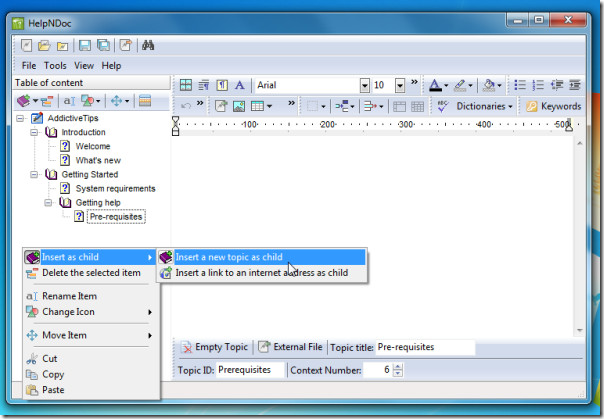
Når hjælpemanualen er oprettet, kan du letkompilere det i forskellige formater, der inkluderer; CHM, HTML, Rapport og PDF. For at offentliggøre dokumentet, der overholder alle de specificerede indstillinger i det ønskede format, skal du klikke på Kompil projekt under Værktøjsmenu.
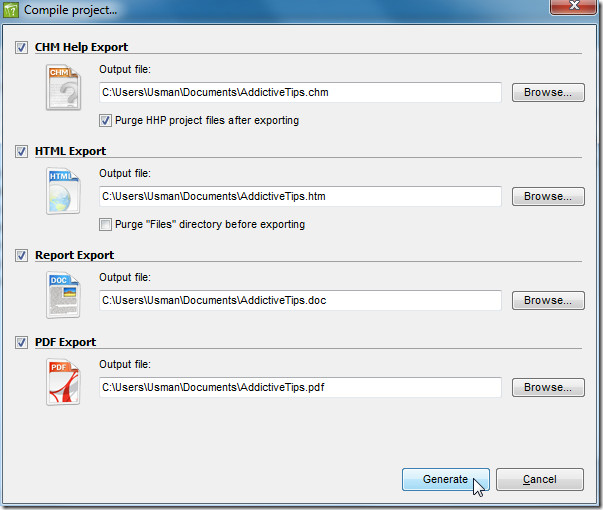
Der er bestemt meget mere ved det, vi har berørtde mest nyttige og tilsyneladende funktioner og muligheder, det tilbyder. Hvis du planlægger at skrive en detaljeret dokumentation af applikationen, kan du prøve dette praktiske værktøj for nemheds skyld.
Det kører på alle Windows-baserede operativsystemer, inklusive det nyeste Windows 7. Testning blev udført på Windows 7 x86-system.
Download HelpNDoc













Kommentarer